Tương tự với Word, giao diện Google Docs cũng được cài đặt ngôn ngữ mặc định là tiếng Anh do đó nhiều người muốn chuyển đổi giao diện Google Docs tiếng Anh sang tiếng Việt để sử dụng dễ dàng hơn khi dùng các tính năng soạn thảo.
Thay đổi ngôn ngữ giao diện trong Google Docs từ tiếng Anh sang tiếng Việt giúp người dùng thao tác được nhanh hơn, dễ dàng sử dụng hơn đặc biệt là đối với những người Việt Nam.

Hướng dẫn đổi giao diện ngôn ngữ Google Docs từ tiếng Anh sang tiếng Việt
Cách đổi giao diện Google Docs tiếng Anh sang tiếng Việt
1. Hướng dẫn nhanh
Bước 1: Truy cập link: https://myaccount.google.com/language?pli=1
Bước 2: Tại mục ngôn ngữ tìm và chọn tiếng Việt
2. Hướng dẫn chi tiết cách đổi giao diện Google Docs tiếng Anh sang tiếng Việt
Bước 1: Đầu tiên bạn cần đăng nhập tài khoản Google sau đó truy cập link dưới đây để tiến hành đổi ngôn ngữ cho Google Docs
https://myaccount.google.com/language?pli=1
Nếu chưa có tài khoản Google bạn có thể tham khảo cách tạo tài khoản tại đây.
- Tham khảo: Cách tạo tài khoản Google
Bước 2: Trong giao diện bạn sẽ thấy là ngôn ngữ tiếng anh chính. Để đổi ngôn ngữ bạn Click vào biểu tượng cây bút.
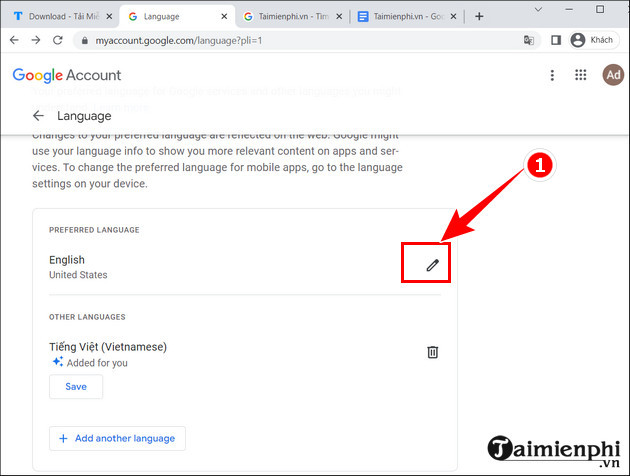
Bước 3: Lúc này bạn cần phải tìm ngôn ngữ tiếng Việt trong danh sách để chọn => Chọn Select để xác nhận.

Cuối cùng mở Google Docs lên để kiểm tra và đây là kết quả

Trong quá trình sử dụng Google Docs để soạn thảo văn bản và tài liệu nhiều người dùng vẫn thường gặp lỗi không gõ được tiếng Việt. Nếu chưa biết cách khắc phục lỗi này như thế nào bạn đọc có thể tham khảo bài viết dưới đây để áp dụng nhé.
- Xem thêm: Sửa lỗi không gõ được tiếng Việt trên Google Docs
https://thuthuat.taimienphi.vn/cach-doi-giao-dien-google-docs-tieng-anh-sang-tieng-viet-69857n.aspx
Trên đây là bài hướng dẫn cách đổi giao diện ngôn ngữ Google Docs tiếng Anh sang tiếng Việt để người dùng dễ dàng đọc hiểu và thao tác được nhanh hơn.